


آموزش نسخه دسکتاپ متاتریدر5 – منوی اصلی سربرگ File(F)
September 13, 2021
منوی اصلی ارائه شده توسط متاتریدر 5 به 7 منو تقسیم می شود :
“File”, “View”, “Insert”, “Charts”, “Tools”, “Window”, “Help”
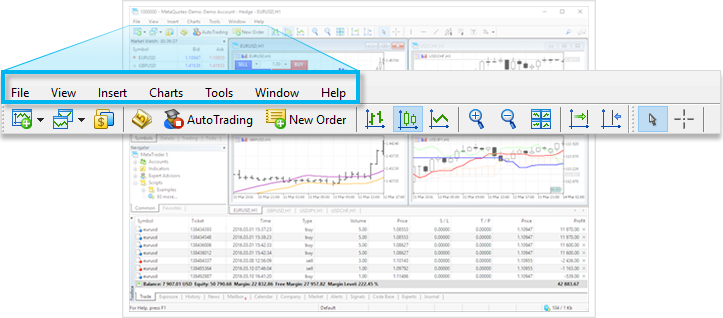
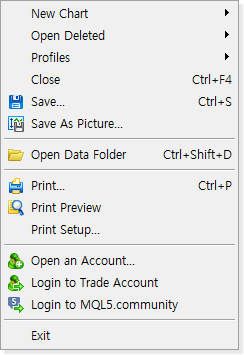
هنگامی که شما
بر روی منوی File کلیک کنید،
منو در پنجرهای همانند تصویر مقابل ظاهر می شود.
New Chart
این قسمت چارت جدیدی را باز میکند.لیستی از جفت ارز ها نمایان می شود که به کاربران اجازه می دهد چارت مورد نظر را انتخاب کنند تا باز شود. با کلیک بر روی یکی از جفت ارز ها، چارت جدیدی از جفت ارز مورد نظر نمایان خواهد شد.
Open Deleted
چارت های پاک شده را میتوان از این منو بازیابی کرد.بازیابی چارت ها زمانی امکان پذیر خواهد بود که گزینه ی “store deleted chart” را در منوی Tools قسمت option/ chart tab انتخاب کنید.
Profiles
کاربر میتواند نوع چارت و بازه ی زمانی را ذخیره یا حذف کند. همچنین کاربر می تواند همان عملیات را با استفاده از دکمه ی گروه ابزار انجام دهد و هملبات های ذخیره شده ی قبلی را بارگیری کند.
Close
![]() چارت های فعال در متاتریدر 5 را می بندد. میانبر <Ctrl+W> یا <Ctrl+F4>.
چارت های فعال در متاتریدر 5 را می بندد. میانبر <Ctrl+W> یا <Ctrl+F4>.
Save As Picture
![]() اطلاعات چارت را میتوان با فرمت “JPG File” ذخیره کرد.میانبر <Ctrl+S> .
اطلاعات چارت را میتوان با فرمت “JPG File” ذخیره کرد.میانبر <Ctrl+S> .
Open Data Folder
![]() پوشه ی اطلاعات ذخیره شده در کامپیوترتان را باز میکند. پوشه اطلاعات شامل اطلاعات ، تاریخچه قیمت، فایل های پیکربندی، برنامه ها ی MQL4 و … میباشد. کاربر می تواند همان عملیات را با میانبر <Ctrl+Shift+D> انجام دهد.
پوشه ی اطلاعات ذخیره شده در کامپیوترتان را باز میکند. پوشه اطلاعات شامل اطلاعات ، تاریخچه قیمت، فایل های پیکربندی، برنامه ها ی MQL4 و … میباشد. کاربر می تواند همان عملیات را با میانبر <Ctrl+Shift+D> انجام دهد.
![]() برای انجام عملیات پرینت می باشد.کاربر میتواند رنگی یا سیاه و سفید بودن پرینت ها را در قسمت Tools-Option-Chart انتخاب کند.کاربر میتواند همین عملبات را با کلیک راست و انتخاب گزینه ی Print انجام دهد یا از میانبر <Ctrl+P> استفاده کند.
برای انجام عملیات پرینت می باشد.کاربر میتواند رنگی یا سیاه و سفید بودن پرینت ها را در قسمت Tools-Option-Chart انتخاب کند.کاربر میتواند همین عملبات را با کلیک راست و انتخاب گزینه ی Print انجام دهد یا از میانبر <Ctrl+P> استفاده کند.
Print Preview
ویژگی که به شما اجازه می دهد تا نسخه ی پرینت شده ای از مدرک مورد نظرتان را رو صفحه ی نمایشگرتان قبل از انجام پرینت ببینید.
Print Setup
![]() پرینتر، صفحه،اندازه و جهت.
پرینتر، صفحه،اندازه و جهت.
Open An Account
![]() ترمینال به شما پیشنهاد باز کردن یک حساب دمو در اولین شروعش را می دهد. اولین مرحله برای باز کردن حساب،انتخاب سروری برای اتصال به آن است.
ترمینال به شما پیشنهاد باز کردن یک حساب دمو در اولین شروعش را می دهد. اولین مرحله برای باز کردن حساب،انتخاب سروری برای اتصال به آن است.
Login to Trade Account
اکانتی موجود(چه دمو و چه واقعی) مجوز دسترسی به حساب ترید را میگیرد.
توضیحات بیشتر :
برای انجام معامله در پلتفرم معاملاتی متاتریدر آرون گروپس لازم است ثبت نام اولیه در سایت آرون گروپس انجام شود. سپس، شماره اکانت کاربری، رمز عبور و آدرس سرور بروکر آرون گروپس را دریافت می کنید. برای اعمال این موارد پس از دانلود متاتریدر 5 از طریق سایت آرون گروپس به این روش لاگین شوید:
از منوی File در بالای صفحه، گزینه Login to Trade Account را انتخاب می کنیم. با باز شدن صفحه Login، در قسمت Login شماره اکانت کاربری خود را وارد میکنیم، همچنین در قسمت password رمز عبور معاملات را وارد کرده و با زدن تیک Save password رمز عبور معاملاتی خود را ذخیره می کنیم. در قسمت server، نام سرور بروکر مورد نظر را وارد و یا انتخاب می کنیم و در آخر گزینه OK را میزنیم.
بعد از این کار وارد اکانت معاملاتی شده و می توانیم معاملات خود را شروع کنیم.
برای دیدن نوع حساب خود می توانیم از سمت چپ صفحه، پنجره Navigator، قسمت Accounts، روی علامت + کلیک کرده و اطلاعات مربوط به حساب یا حسابهای معاملاتی خود را شامل حسابهای دمو و واقعی مشاهده کنیم. تصویر آدمک زرد رنگ نشان دهنده حساب واقعی و آدمک سبز رنگ نشان دهنده حساب دمو است.
همچنین، پس از لاگین شدن، در پایین صفحه، پنجره Toolbox باز می شود که با انتخاب گزینه Trade می توانیم میزان مارجین، بالانس و اطلاعات دیگر را مشاهده کنیم. (در ویدیوهای بعدی آرون گروپس، نحوه اردرگذاری و آموزش بخش های دیگر متاتریدر را تماشا کنید)
 Login to MQL5.community
Login to MQL5.community
تنظیمات پلتفرم ترید را جهت ورود به MQL5.community و دریافت خدمات اضافی باز میکند.
Exit
برنامه را می بندد.














